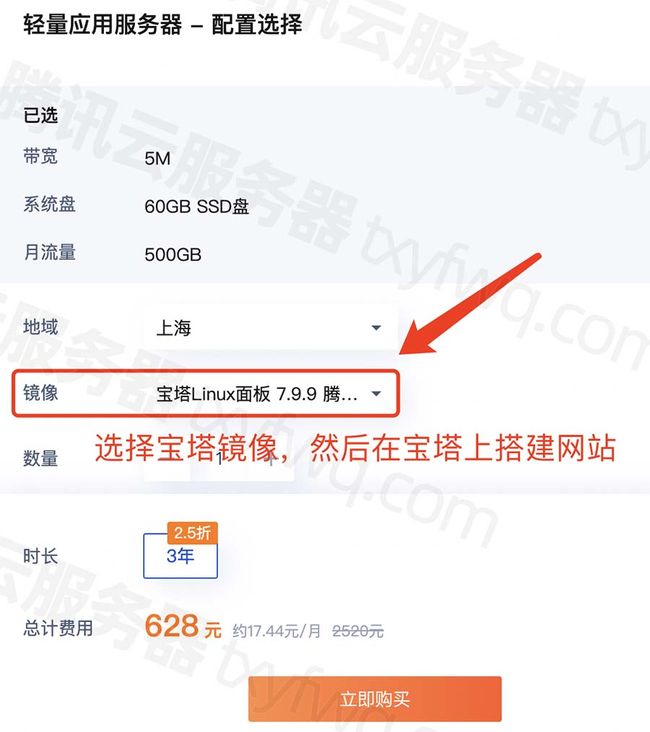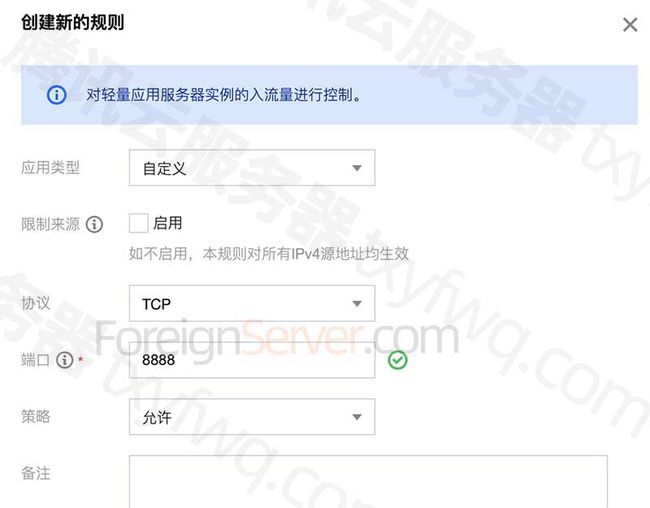腾讯云轻量应用服务器部署(新手图文教程)
腾讯云轻量应用服务器怎么搭建网站?太简单了,轻量服务器选择宝塔Linux镜像,然后在宝塔面板上添加站点,以WordPress建站为例,腾讯云服务器网来详细说下腾讯云轻量应用服务器搭建网站全流程,包括轻量服务器配置选择、镜像系统、防火墙开端口及网站上线超详细教程:
目录
腾讯云轻量应用服务器搭建网站流程
一:注册腾讯云账号并完成实名认证
二:选择并创建轻量应用服务器配置(镜像和地域)
三:在轻量应用服务器防火墙中开启8888端口
四:设置轻量服务器远程连接密码
五:获取宝塔面板登录管理地址、账号和密码
六:登录到宝塔面板,并安装LNMP环境
七:在宝塔面板上添加站点
八:上传网站程序并安装
腾讯云轻量应用服务器搭建网站流程
使用腾讯云轻量服务器搭建网站是很简单的,轻量服务器开箱即用直接上手,是腾讯云主推的云服务器,轻量官方页面:https://curl.qcloud.com/8Eps6xac 轻量应用服务器CPU内存带宽配置高,成本又低,直接选择宝塔Linux面板搭建网站非常简单,并且在宝塔面板上可以创建多个网站。详细流程如下:
一:注册腾讯云账号并完成实名认证
在腾讯云购买轻量应用服务器,首先需要有个腾讯云账号并且完成实名认证。腾讯云官方推出的特价轻量服务器,是新用户专享的,限制条件是首单特惠,必须是第一次购买云服务器的账号才可以,否则无法享受轻量特价。所以如果是腾讯云老用户的同学,建议借用他人身份重新注册一个腾讯云新账号。关于腾讯云账号注册及实名认证教程,大家直接参考官方文档,腾讯云百科不多赘述:
1、腾讯云账号快速注册教程
2、腾讯云账号实名认证教程(个人和企业)
二:选择并创建轻量应用服务器配置(镜像和地域)
腾讯云轻量服务器2核2G3M配置30元3个月、2核2G4M带宽112元一年、2核4G5M轻量一年168元三年628元、4核8G12M配置446元一年,还有8核16G18M和16核32G28M可选,详细报价请参考官方页面:https://curl.qcloud.com/8Eps6xac 打开后如下图:
腾讯云轻量应用服务器价格
腾讯云服务器网选择了2核4G5M配置,一次性选择三年,省的续费了。
1、镜像选择镜像选择宝塔Linux面板腾讯云专享版,如下图:
腾讯云轻量服务器宝塔Linux面板
宝塔Linux面板 7.9.9 腾讯云专享版
宝塔Linux面板(BT-Panel)是一款简单好用的服务器运维管理面板,支持一键LAMP/LNMP/集群/监控/网站/FTP/数据库/JAVA等100多项服务器管理功能,能够极大提升运维管理效率。宝塔面板腾讯云专享版由腾讯云与堡塔公司联合开发,与普通版相比,专享版默认集成腾讯云COSFS、CDN和DNS解析插件,让用户更便捷的使用宝塔面板对腾讯云产品进行管理和操作。该镜像基于CentOS 7.9 64位操作系统。
2、地域就近选择,这款轻量服务器地域可以选择上海、广州和北京,北方地区用户选择北京地域、南方用户选择广州地域,面前全国则选择上海。腾讯云服务器网选择上海地域。
3、限时加购,加购可选00GB数据盘数据盘等,建议根据实际情况选择,腾讯云服务器网没有勾选。
然后点立即购买,结算订单即可,腾讯云会自动在你的腾讯云账号下创建一台轻量应用服务器。
三:在轻量应用服务器防火墙中开启8888端口
宝塔面板依赖轻量服务器的8888端口,轻量服务器端口开通是在防火墙中配置的:
1、登录到轻量应用服务器管理控制台
2、找到【防火墙】,点击【添加规则】,如下图:
轻量服务器防火墙添加规则
在添加规则页面,开通8888端口号,如下图:
轻量服务器开启8888宝塔端口号
- 应用类型:自定义
- 限制来源:不勾选开启,默认是允许所有IPv4地址使用这个8888端口,0.0.0.0/0代表所有的IPv4地址
- 协议:TCP
- 端口:8888
- 策略:允许
以上是开通8888端口的方法。其他端口的开启方法也是一样的,想开启哪个端口,就填写哪个端口号。
四:设置轻量服务器远程连接密码
购买轻量应用服务器时没有设置密码,可以通过重置密码的方式设置密码。
1、登录到轻量应用服务器管理控制台
2、在左侧栏【服务器】中找到目标轻量应用服务器,并点击进入
3、在右上角找到【重置密码】,如下图:
轻量服务器重置密码
五:获取宝塔面板登录管理地址、账号和密码
1、登录到轻量应用服务器管理控制台
2、找到【应用管理】,复制宝塔面板信息查询命令,如下图:
复制宝塔面板地址、账号密码查询命令
宝塔面板地址账号密码查询命令:sudo /etc/init.d/bt default
3、远程连接登录到轻量应用服务器
远程登录到轻量服务器
如上图,点击【登录】,在打开的腾讯云OrcaTerm窗口,选择【密码登录】,输入【密码】,点击【登录】
4、执行宝塔查询命令,粘贴刚刚复制的宝塔查询命令,然后回车,即可显示宝塔面板外网地址、内网面板地址、username和password,如下图:
宝塔面板地址、账号和密码
如上图所示,返回的宝塔面板账号信息,复制并保存好。
六:登录到宝塔面板,并安装LNMP环境
1、在浏览器中输入宝塔外网面板地址,打开后如下图:
宝塔面板腾讯云专享版
2、输入宝塔面板的账号和密码,然后点登录
3、第一次登录会显示宝塔面板推荐安装套件,选择LNMP(推荐),并点击【一键安装】,如下图:
宝塔面板安装LNMP环境
如上图,点一键安装后宝塔面板会自动为轻量服务器安装Nginx、MySQL、Pure-Ftpd、PHP和phpMyAdmin等WordPress所需的Web环境。等待3分钟左右,宝塔面板即可自动安装完网站程序所需的LAMP Web环境。
七:在宝塔面板上添加站点
1、点击左侧栏【网站】–【添加站点】,并填写你的网站域名信息,如下图:
宝塔面板添加站点
- 域名:输入网站域名,带www和不带www域名都可以输入
- 根目录:根目录会根据域名,自动生成
- FTP:FTP账号选择创建,当然不需要FTP就不创建,FTP账号和密码会自动生成
- 数据库:腾讯云百科以创建WordPress网站为例,新建MySQL数据库,数据库账号和密码会自动生成
- PHP版本:根据实际情况选择,默认即可
然后点“提交”,即可完成创建站点,保存好FTP和数据库账号密码。
八:上传网站程序并安装
本文腾讯云服务器网是以安装WordPress网站为例:
1、下载WordPress程序安装包,直接去官网下载,本文不多赘述
2、上传WordPress安装包到网站根目录,默认根目录文件路径:
3、上传WordPress程序到网站根目录,默认网站根目录文件路径为:www/wwwroot/你的域名下,将网站安装程序上传到这个目录下,如下图:
宝塔面板网站根目录
如上图,宝塔面板创建站点后,会自动在根目录生成index.html、404.html、.user.ini和.htaccess四个文件,删除自动生成的文件,然后上传WordPress程序安装包,并解压。
4、域名解析到轻量服务器公网IP地址上
域名注册商不同,域名解析教程也不同,阿里云和腾讯云域名解析教程如下,大家自己参考吧:
- 阿里云:阿里云域名添加网站解析教程
- 腾讯云:腾讯云域名解析到IP地址教程
5、浏览器输入域名,安装WordPress程序,熟悉的WordPress安装页面,如下图:
WordPress网站安装
然后输入,创建站点时新建数据库的账号和密码,再设置站点标题、WordPress后台登录用户名和密码,填写完成后,点击安装WordPress。看到久违的“WordPress安装完成。谢谢!”,如下图:
成功!WordPress安装完成。谢谢!
关于WordPress安装、更换主题、设置、WordPress二次开发等,腾讯云百科就不多赘述了。
以上是腾讯云百科关于腾讯云轻量应用服务器购买、端口开启配置、安装宝塔面板Web环境和搭建WordPress网站全过程,欢迎留言,转载请注明出处。